Philips 107X2 User Manual
Page 18
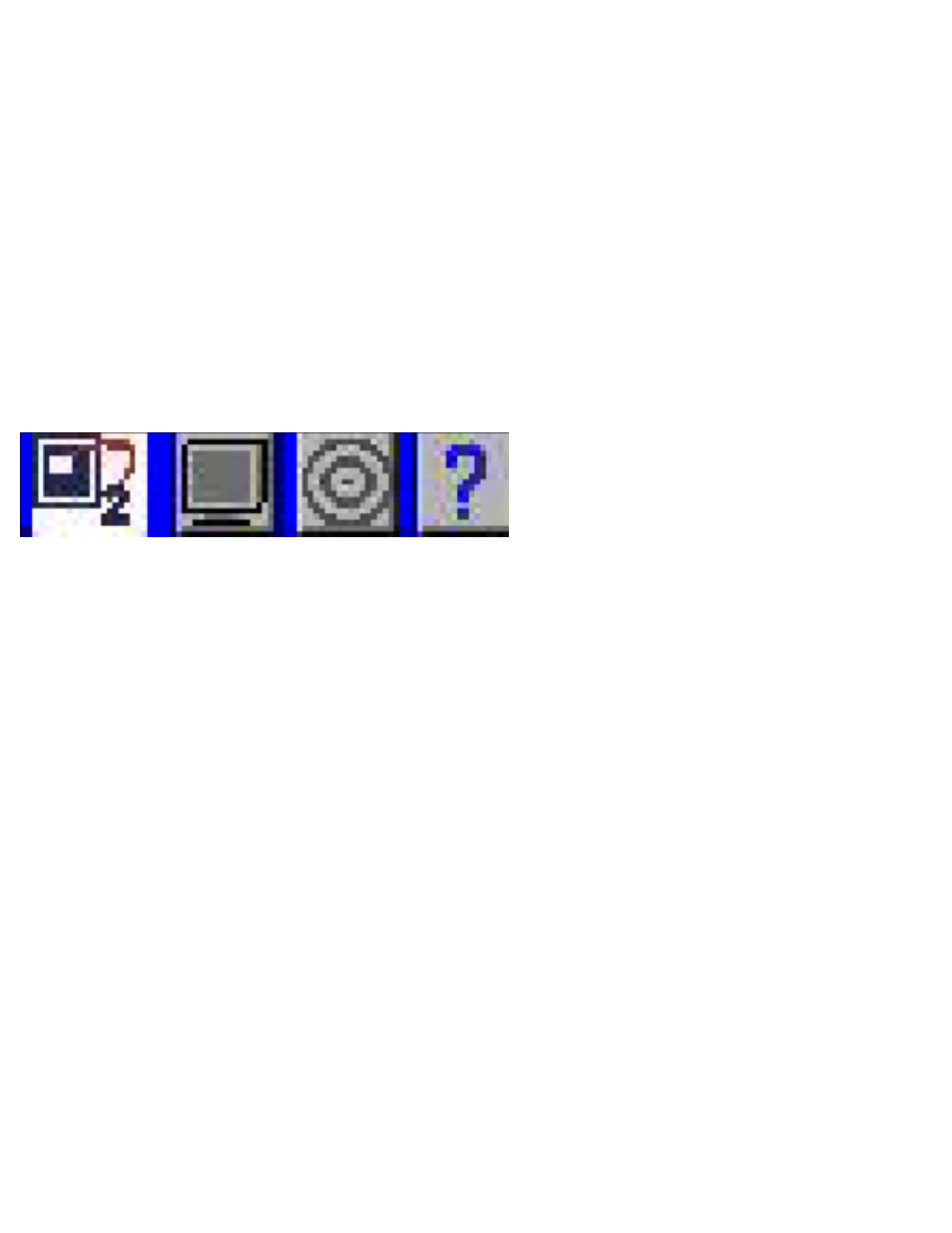
107X Produktinformation
Betriebssysteme benutzen, die nicht von der LightFrame™-Software unterstützt werden.
So funktioniert es: Rufen Sie das OSD-Bildschirmmenü des Monitors auf. Wählen Sie
LIGHTFRAME im Menü EXTRA CONTROLS/SPEZIELLE FUNKTIONEN. Drücken Sie die
Cursortaste links oder rechts, um LightFrame™ ein- bzw. auszuschalten.
F: Wie benutze ich die LightFrame™ 2-Steuerleiste, die am oberen Rand des Bildschirms
erscheint?
A: Die Steuerleiste ist eine weitere Neuerung, die es Ihnen ermöglicht, alle raffinierten neuen
Funktionen von LightFrame™ 2 zu benutzen. Die unten stehende Abbildung beschreibt die
Funktion jeder Schaltfläche.
Sie sind gewohnt, das ursprüngliche LightFrame™-Piktogramm in der Systemleiste zu benutzen?
Kein Problem. Es befindet sich immer noch an der gleichen Stelle und kann zum Ein- und
Ausschalten von LightFrame™ und zum Überprüfen des Programmstatus benutzt werden.
F: Kann ich die Steuerleiste von LightFrame™ 2 verschieben?
A: Die Steuerleiste von LightFrame™ hat einen festen Platz auf dem Bildschirm. Wenn die
Steuerleiste die Sicht auf ein Anwendungsprogramm behindert, können Sie LightFrame™ beenden.
So funktioniert es: Klicken Sie einmal auf das LightFrame™-Logo und wählen Sie Exit/
Beenden im Popup-Menü.
Wenn Sie das System erneut hochfahren, wird LightFrame™ automatisch neu gestartet. Sie
können LightFrame™ außerdem aus dem Start-Menü heraus aufrufen, indem Sie LightFrame™ 2
im Menü "Philips LightFrame" unter Programme anklicken.
F: Wann wird LightFrame™ automatisch ausgeschaltet?
A: Um eine beeinträchtigte Bildwiedergabe zu vermeiden, auch wenn LightFrame™ von Hand über
das OSD-Bildschirmmenü aktiviert wird, schaltet es sich automatisch aus, wenn:
●
Ein Moduswechsel erfolgt: zum Beispiel, wenn die Auflösung oder Bildwiederholfrequenz
geändert wird.
●
Der Monitor auf Stromsparmodus schaltet.
●
Der Monitor aus- und wieder eingeschaltet wird.
file:///Z|/multi_manual/GERMAN/107X/PRODUCT/PRODUCT.HTM (12 of 17)7/26/2004 2:33:55 PM
